모바일과 웹에서 SoundCloud에서 재생목록을 만드는 방법
좋아하는 음악을 손쉽게 정렬하고 공유할 수 있는 SoundCloud 재생목록으로 음악 세계를 큐레이팅하는 즐거움을 발견하세요. 모바일 장치에서든 웹에서든 나만의 재생목록을 쉽게 만들 수 있습니다. 이 가이드에서는 즐거운 음악 감상 경험을 보장하는 SoundCloud 재생목록을 간단하게 만들고 다듬는 방법을 알려드립니다.
음악 공유 경험을 향상시키고 재생목록 큐레이션의 예술을 쉽게 즐기세요.

1부. 웹에서 SoundCloud에서 재생목록을 만드는 방법
컴퓨터에서 SoundCloud에서 재생목록을 만드는 것은 간단한 과정입니다. 다음은 단계를 안내하는 간단한 가이드입니다:
1. 웹 브라우저에서 SoundCloud 열기
선호하는 웹 브라우저를 실행하고 SoundCloud 웹사이트로 이동합니다.
2. 노래 또는 팟캐스트 찾기
검색창을 사용하여 재생목록에 포함할 노래 또는 팟캐스트를 찾습니다. 또는 SoundCloud 홈페이지에서 인기 또는 추천 트랙을 탐색할 수도 있습니다. SoundCloud는 음악뿐만 아니라 팟캐스트도 지원한다는 점을 기억하세요.
3. 재생목록에 추가하기:
각 트랙 아래에 옵션 아이콘 세트가 표시됩니다. 타원 아이콘(점 3개)을 찾아 클릭하면 더 많은 옵션이 표시됩니다. 메뉴에서 '재생목록에 추가'를 선택합니다.
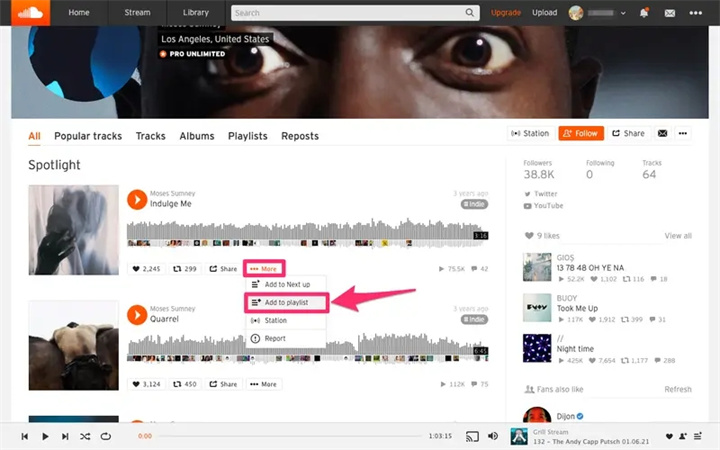
4. 기존 재생목록을 선택하거나 새 재생목록을 만듭니다.
기존 재생목록에 트랙을 추가하거나 새 재생목록을 만들지 선택할 수 있는 창이 나타납니다. 기존 재생목록이 있는 경우 "재생목록에 추가"를 클릭하고 관련 목록을 선택합니다. 새 재생목록을 만들려면 "재생목록 만들기"를 클릭한 다음 재생목록의 이름을 입력합니다. 이름을 지정한 후 '저장'을 클릭하여 재생목록을 만듭니다.
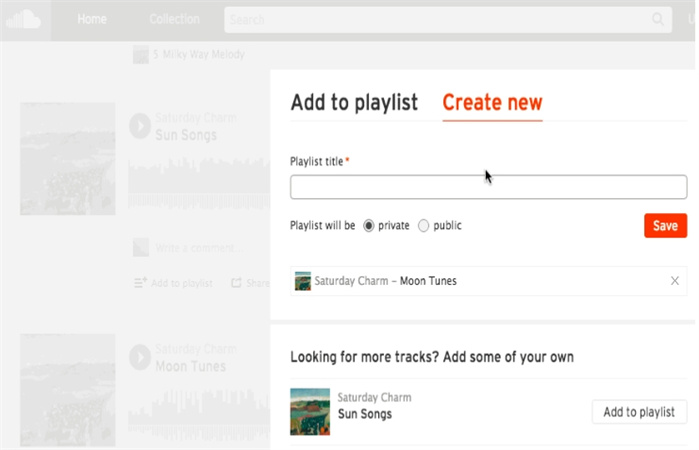
5. 재생목록에 액세스하기
재생목록을 성공적으로 만들었으면 재생목록을 쉽게 찾아서 열 수 있습니다. 프로필로 이동하여 아바타 아래에서 '재생목록' 버튼을 찾습니다. 재생목록을 클릭하면 새로 만든 재생목록을 보고 재생할 수 있습니다.
SoundCloud에서 재생목록을 만들면 좋아하는 음악이나 팟캐스트를 한 곳에서 큐레이션할 수 있어 음악 또는 팟캐스트 선호도를 편리하게 즐기고 공유할 수 있습니다.
2부. SoundCloud 앱에서 재생목록을 만드는 방법
SoundCloud 앱에서 재생목록을 만드는 것은 좋아하는 트랙을 쉽게 들을 수 있도록 큐레이션할 수 있는 간단한 과정입니다. 열렬한 음악 애호가이든 특정 분위기에 맞는 컬렉션을 원하든, 다음의 간단한 단계를 따라 나만의 재생목록을 만들어 보세요.
1단계: 다운로드 및 로그인
아직 다운로드하지 않았다면 먼저 Google Play 스토어(Android 장치의 경우) 또는 Apple App Store(iOS 장치의 경우)에서 SoundCloud 앱을 다운로드하세요. 앱이 설치되면 앱을 열고 SoundCloud 계정에 로그인합니다. 계정이 없는 경우 먼저 가입해야 합니다.
2단계: 트랙 찾기
로그인한 후 SoundCloud의 방대한 음악 세계를 탐색하세요. 검색창을 사용하여 특정 트랙을 검색하거나 앱의 홈 화면에서 바로 새로운 음악을 찾을 수 있습니다. 재생목록에 추가할 트랙을 찾으면 해당 트랙을 탭하여 플레이어를 엽니다.
3단계: 재생목록에 추가하기
선택한 트랙을 재생하는 동안 또는 트랙을 찾은 후 타원 아이콘(세로로 배열된 세 개의 점)을 찾습니다. 이 아이콘은 일반적으로 추가 옵션을 나타냅니다. 타원 아이콘을 탭하면 메뉴가 나타납니다. 메뉴에서 '재생목록에 추가'를 선택합니다.
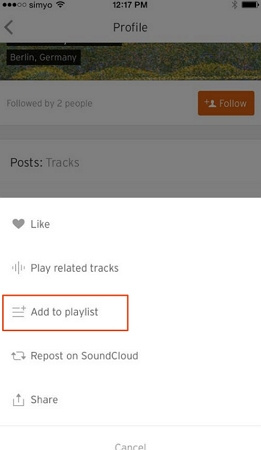
4단계: 개인정보 설정 선택하기(Android만 해당)
Android 디바이스를 사용하는 경우 앱에서 새로 만든 재생목록을 공개로 할지 비공개로 할지 선택하라는 메시지가 표시됩니다. 공개 재생목록은 다른 사람들에게 공개되지만 비공개 재생목록은 숨겨져 있습니다. 취향에 따라 선택하세요.
5단계: 재생목록 생성 확인(iOS만 해당)
iOS 디바이스에서는 새로 만든 재생목록이 자동으로 비공개로 설정됩니다. 이 설정을 변경하려면 재생목록 페이지로 이동하여 개인정보 보호 설정을 조정합니다. 해당 버튼 또는 안내 메시지를 탭하여 재생목록 생성을 확인합니다.
6단계: 재생목록에 액세스하기
나중에 재생목록을 찾아 즐기려면 하단 도구 모음에서 가로줄 3개 모양의 아이콘을 탭합니다. 그러면 '라이브러리' 페이지로 이동합니다. 여기에서 '재생목록 및 앨범'을 탭하면 모든 재생목록의 종합 목록을 볼 수 있습니다.
축하합니다! SoundCloud 앱에서 재생목록을 성공적으로 만들었습니다. 이제 언제든지 좋아하는 트랙으로 선별된 컬렉션에 쉽게 액세스하고 즐길 수 있습니다. 변화하는 취향과 기분에 맞게 재생목록에 트랙을 더 추가하여 음악 환경을 맞춤 설정할 수 있습니다. 즐겁게 감상하세요!
3부. SoundCloud 재생목록에 관한 자주 묻는 질문
Q1. SoundCloud 재생목록에 몇 곡을 넣을 수 있나요?
A1. SoundCloud에서는 최대 8,000개의 재생목록을 만들 수 있으며, 각 재생목록에는 최대 500개의 트랙을 넣을 수 있습니다. 즉, 좋아하는 음악의 다양하고 광범위한 컬렉션을 큐레이션할 수 있습니다.
Q2. SoundCloud 앱 재생목록에서 트랙을 제거하려면 어떻게 해야 하나요?
A2.
SoundCloud 재생목록에서 트랙을 제거하는 것은 모바일 앱과 데스크톱 모두에서 할 수 있는 간단한 과정입니다. 다음은 단계별 가이드입니다:
1. SoundCloud 앱에서 재생목록을 엽니다.
2. 세로 점 3개로 표시된 '더보기'를 찾아서 탭합니다.
3. 3. 옵션에서 "재생목록 수정"을 선택합니다.
4. 4. 특정 노래를 제거하려면 해당 노래를 왼쪽 또는 오른쪽으로 누르고 밉니다.
5. 원하지 않는 트랙이 강조 표시되면 확인 표시 또는 뒤로 화살표를 탭하여 제거를 완료합니다.
이 사용자 친화적인 접근 방식을 통해 SoundCloud 재생목록을 간단하고 번거로움 없이 관리할 수 있습니다. 이동 중이거나 데스크톱에서 휴식을 취하고 있을 때 음악 정리가 그 어느 때보다 쉬워졌습니다.
오디오 파일을 변환하는 최고의 도구 추천
오디오 파일을 다른 형식으로 변환하려면 원본 품질을 유지하면서도 빠르고 효율적으로 변환할 수 있는 신뢰할 수 있는 도구가 필요합니다. 이를 위해 강력한 오디오 변환 기능을 갖춘 전문 소프트웨어를 사용하는 것이 좋습니다.
오디오 변환 소프트웨어의 주요 기능
- 다양한 오디오 형식을 상호 변환 가능
- 고품질 변환 지원, 원본 음질 유지
- 빠른 변환 속도를 위한 하드웨어 가속 기능
- 여러 파일을 한 번에 변환할 수 있는 배치 변환 기능
- 오디오 자르기, 볼륨 조절 등의 편집 기능 제공
- 비디오에서 오디오를 추출하여 저장 가능
- Windows 및 Mac 환경에서 모두 사용 가능
오디오 파일을 변환하는 단계별 가이드
다음은 오디오 파일을 원하는 형식으로 변환하는 기본적인 단계입니다:
스텝 1.소프트웨어를 실행한 후 "파일 추가" 버튼을 클릭하여 변환할 오디오 파일을 불러옵니다. 또는 파일을 직접 끌어다 놓을 수도 있습니다.
![오디오 파일 추가]()
스텝 2.출력 형식 설정에서 원하는 형식을 선택합니다. 필요에 따라 비트레이트 및 샘플링 속도를 조정할 수도 있습니다.
![출력 형식 선택]()
스텝 3.설정을 완료한 후 "변환 시작" 버튼을 클릭하여 변환을 진행합니다.
![변환 과정]()
스텝 4.변환이 완료되면 저장된 폴더에서 변환된 파일을 확인하고 사용할 수 있습니다.
![변환된 오디오 파일 확인]()
결론
모바일 기기에서든 웹 플랫폼에서든 SoundCloud에서 완벽한 재생 목록을 만드는 것은 항상 어려운 일이었습니다. 사운드클라우드의 방대한 트랙 라이브러리는 다양한 음악적 환경을 제공합니다. 하지만 좋아하는 음악을 편리하게 즐기고 싶으시다면 어떨까요? HitPaw Univd (HitPaw Video Converter)를 만나보세요.
이 사용자 친화적인 소프트웨어는 SoundCloud 재생목록을 MP3 형식으로 손쉽게 변환할 수 있습니다.

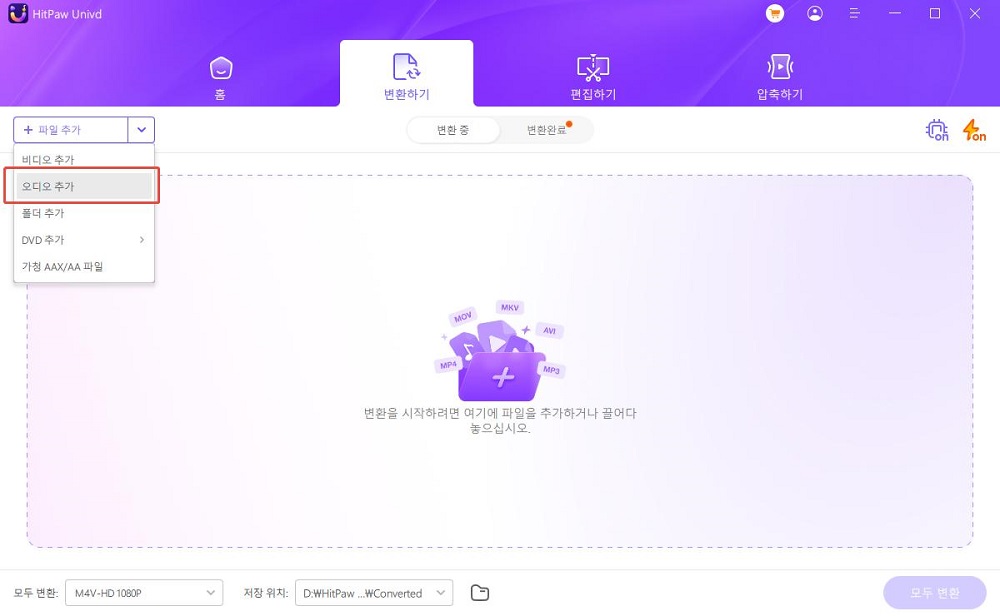

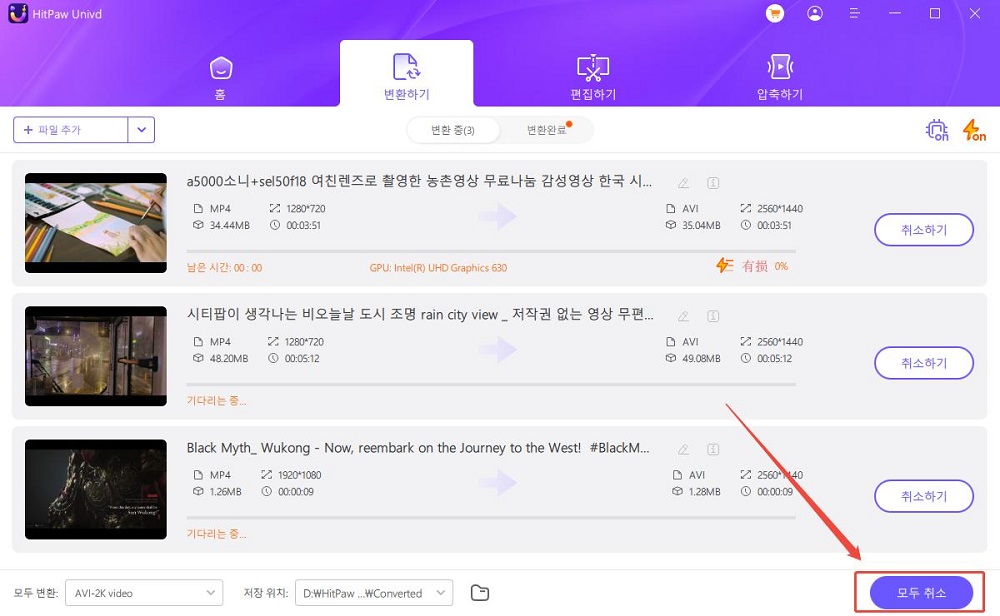






 HitPaw FotorPea
HitPaw FotorPea HitPaw VikPea
HitPaw VikPea



기사 공유하기:
제품 등급 선택:
김희준
편집장
새로운 것들과 최신 지식을 발견할 때마다 항상 감명받습니다. 인생은 무한하지만, 나는 한계를 모릅니다.
모든 기사 보기댓글 남기기
HitPaw 기사에 대한 리뷰 작성하기